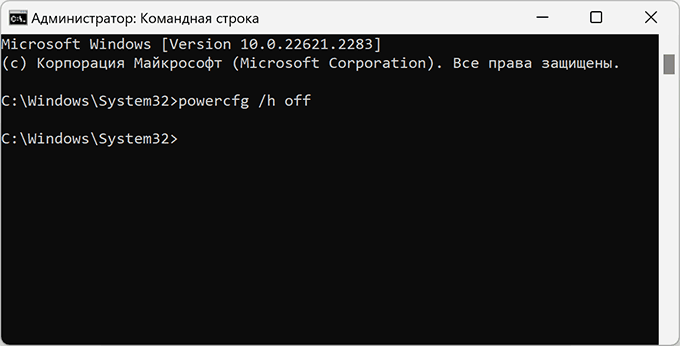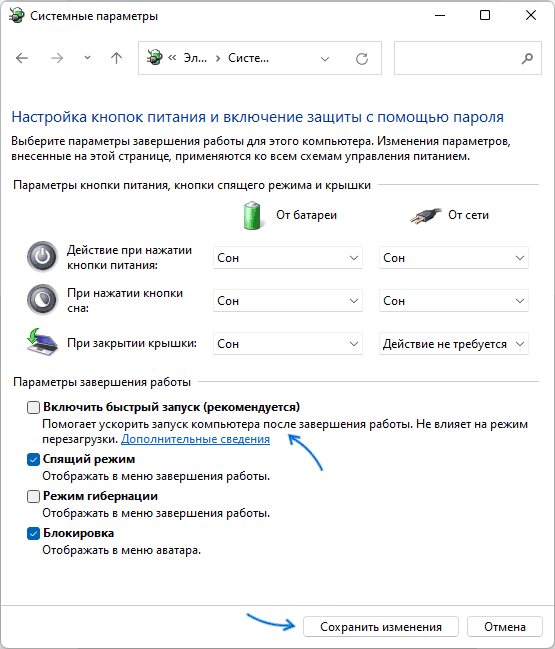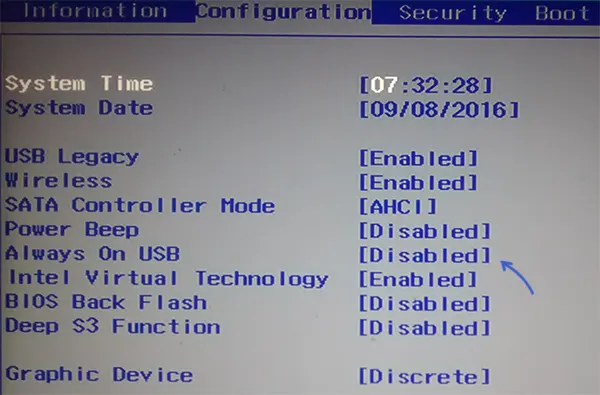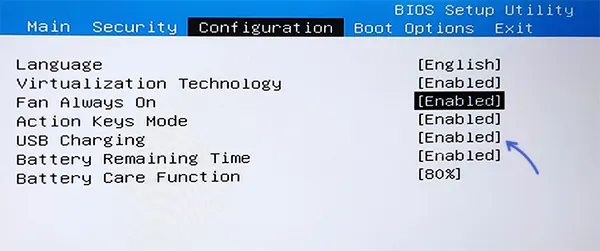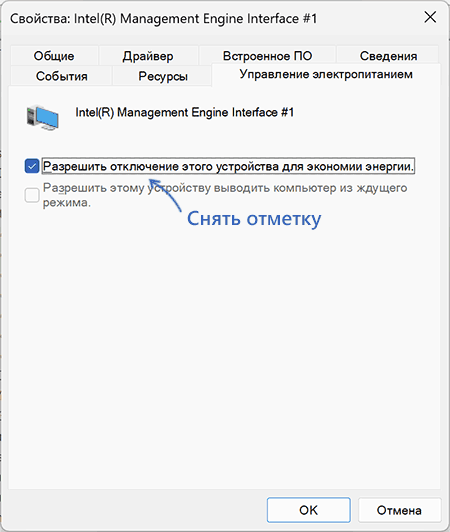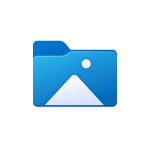 Вопрос о том, куда сохраняются скриншоты, сделанные различными способами средствами Windows 11 и Windows 10 или в сторонних программах может показаться элементарным для большинства пользователей, но задают его очень часто.
Вопрос о том, куда сохраняются скриншоты, сделанные различными способами средствами Windows 11 и Windows 10 или в сторонних программах может показаться элементарным для большинства пользователей, но задают его очень часто.
В этой простой инструкции для начинающих подробно о том, где найти скриншоты на компьютере, сделанные различными способами.
Место сохранения скриншотов при нажатии клавиши Print Screen
В Windows доступны многие сочетания клавиш и дополнительные способы сделать скриншот. Самый часто используемый — простое нажатие клавиши Print Screen (PrtScn) на клавиатуре.
Если вы нажимаете клавишу Print Screen для создания снимка всего экрана, либо сочетание клавиш Alt + Print Screen для создания скриншота активного окна в Windows, место сохранения скриншотов может отличаться:
- Стандартным «расположением» скриншотов для этого метода является буфер обмена: то есть изображение хранится в оперативной памяти компьютера, и вы можете использовать опцию «Вставить» в любом графическом редакторе (в том числе Paint), некоторых редакторах документов и некоторых мессенджерах, чтобы вставить скриншот в текущий документ или сообщение.
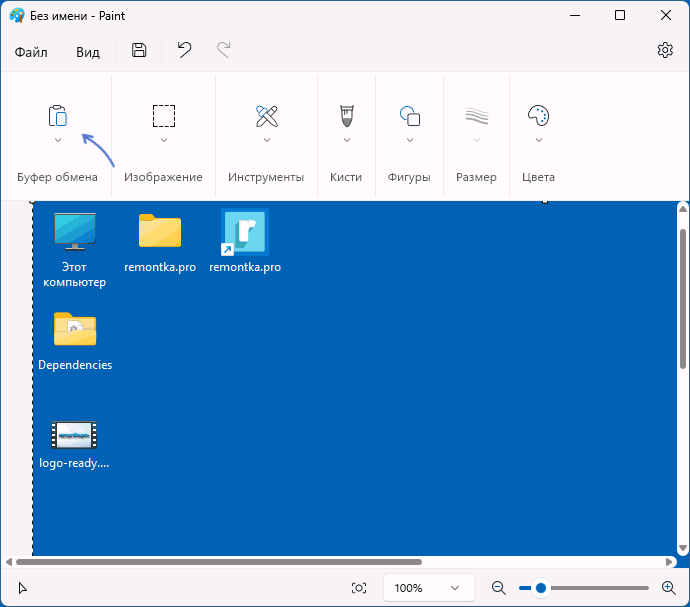
- Последние версии Windows 11 и 10 при нажатии клавиши Print Screen по умолчанию открывают встроенное приложение «Ножницы» и для них будет актуальным место сохранения из следующего раздела инструкции. При желании вы можете сделать так, чтобы Ножницы при нажатии Print Screen не открывались, а скриншот сохранялся в буфере обмена.
Более подробно о том, какими способами можно сделать скриншоты с помощью клавиши Print Screen и её сочетаний вы можете в отдельных инструкциях:
Клавиши Win+Shift+S или приложение Ножницы
При использовании сочетания клавиш Win+Shift+S (в этом случае будет использовано приложение «Ножницы») для создания снимка экрана или приложения «Ножницы», запущенного вручную, скриншот автоматически сохраняется в папку текущего пользователя
C:\Пользователи\Имя_пользователя\Изображения\Снимки экрана
которую вы можете найти в Проводнике, просто зайдя в папку «Изображения»:
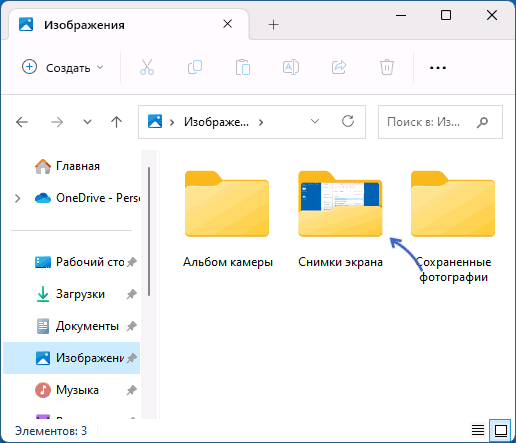
Одновременно, скриншот сохраняется и в буфере обмена, откуда его можно вставить в нужном приложении.
Несмотря на то, что в Проводнике в русскоязычной версии Windows папка отображается по-русски, реальный путь к папке (например, для доступа из командной строки) выглядит следующим образом:
C:\Users\Имя_пользователя\Pictures\Screenshots
Учитывайте: если вы меняли пути к пользовательским папкам (сделать это можно в их свойствах на вкладке «Расположение»), путь будет другим. Подробнее на эту тему: Как изменить папку скриншотов в Windows.
Сочетание клавиш Windows + Print Screen
Сочетание клавиш Windows + Print Screen автоматически сохраняет скриншот в виде файла в папке текущего пользователя
C:\Пользователи\Имя_пользователя\Изображения\Снимки экрана
Место сохранения снимка экрана аналогично предыдущему случаю, но приложение «Ножницы» не используется.
Xbox Game Bar
Если вы используете Xbox Game Bar для создания скриншотов в играх и других расположениях (сочетание клавиш по умолчанию — Windows + Alt + Print Screen), файл скриншота будет сохранен в пользовательскую папку
C:\Пользователи\Имя_пользователя\Видео\Запись
или, реальный путь —
C:\Users\Имя_пользователя\Videos\Captures
То есть Xbox Game Bar сохраняет и записи экрана (видео), и скриншоты (изображения) в одном расположении. Подробнее про функции записи в этом приложении в статье: Запись видео с экрана встроенными средствами Windows.
Сторонние программы
В зависимости от конкретной сторонней программы, используемой для создания скриншотов, расположение сохраняемых файлов может отличаться. Следующая информация может пригодиться, чтобы их найти:
- Помимо сохранения файла, большинство программ помещают скриншот в буфер обмена, откуда его можно вставить в нужном приложении.
- Современные программы создания скриншотов обычно выполняют сохранение либо в собственную папку в пользовательской папке «Документы», либо в папку «Изображения» (иногда — в какой-либо вложенной папке).
- Почти в любой программе для создания скриншотов место их сохранения можно настроить и в тех же настройках посмотреть текущее расположение папки скриншотов.
Сохранение скриншотов в Яндекс.Браузере
Так как значительная часть вопросов на тему «куда сохраняются скриншоты» имеет отношение к браузеру от Яндекс, вынесу информацию про присутствующий в нём инструмент для создания скриншотов отдельным разделом.
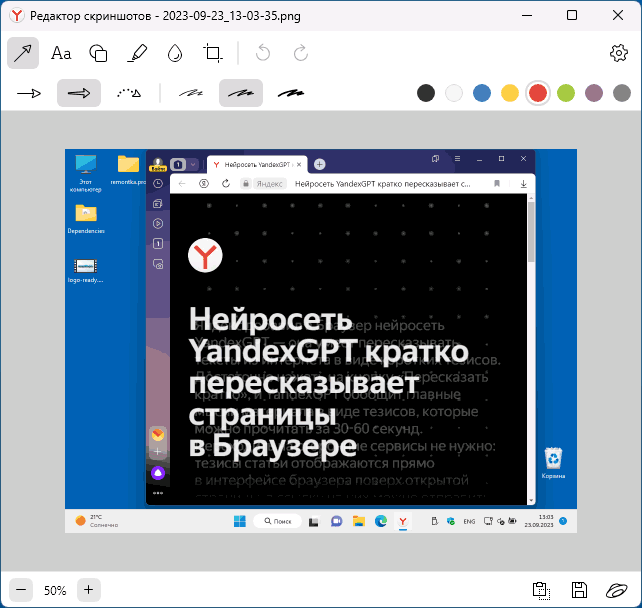
Когда вы, после создания снимка страницы или экрана средствами Яндекс.Браузере, нажимаете кнопку «Сохранить», скриншот сохраняется в виде файла PNG в вашу пользовательскую папку «Загрузки»:
C:\Пользователи\Имя_пользователя\Загрузки
или, что то же самое
C:\Users\Имя_пользователя\Downloads
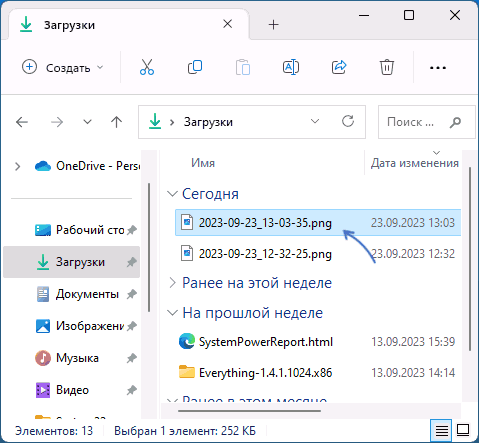
Одновременно, снимок экрана помещается в буфер обмена.
Если вы так и не нашли, куда сохранились сделанные вами скриншоты, можно использовать поиск на компьютере по типу файла (быстрее всего — в поиске Everything) или поиск по дате создания файла, чтобы найти все файлы, которые были созданы в то время, когда вы делали скриншот и определить их расположение.
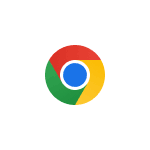 Пользователи браузера Google Chrome могут столкнуться с тем, что после ввода адреса сайта в адресной строке браузера и нажатия клавиши Enter вместо перехода на указанный сайт открывается страница с результатами поиска, что не всегда удобно.
Пользователи браузера Google Chrome могут столкнуться с тем, что после ввода адреса сайта в адресной строке браузера и нажатия клавиши Enter вместо перехода на указанный сайт открывается страница с результатами поиска, что не всегда удобно.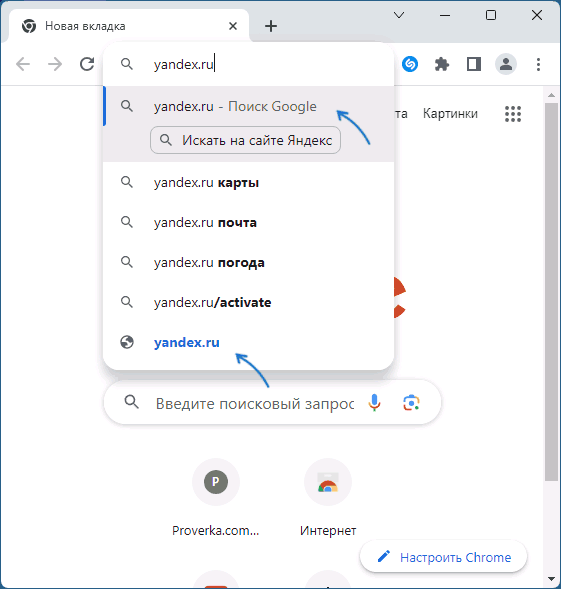
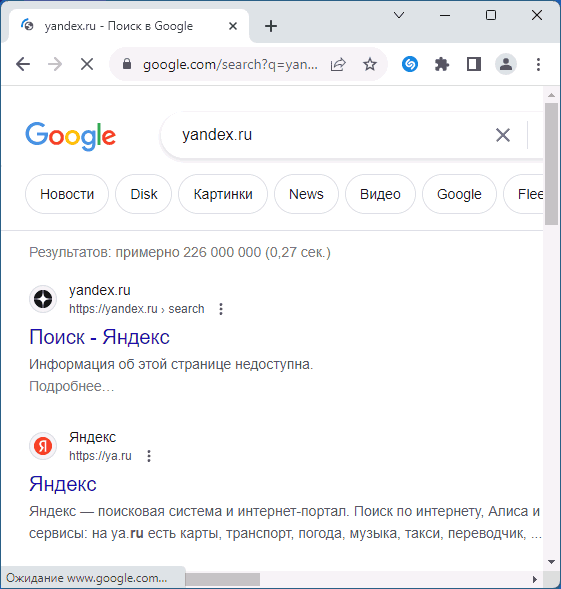
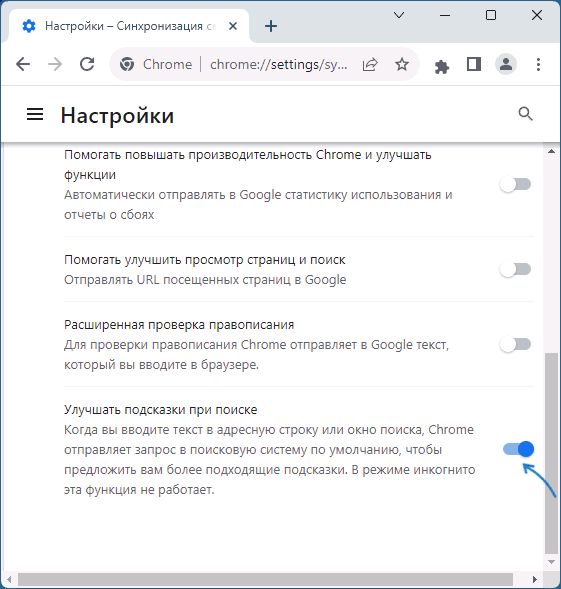
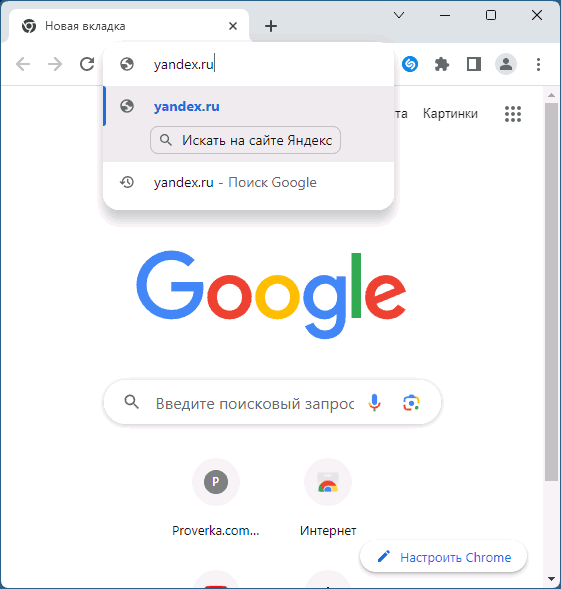
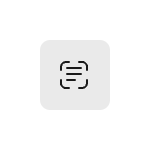 С момента своего появления приложение «Ножницы» в Windows 11 получает всё новые возможности. Сначала это был инструмент для создания скриншотов, затем приложение
С момента своего появления приложение «Ножницы» в Windows 11 получает всё новые возможности. Сначала это был инструмент для создания скриншотов, затем приложение 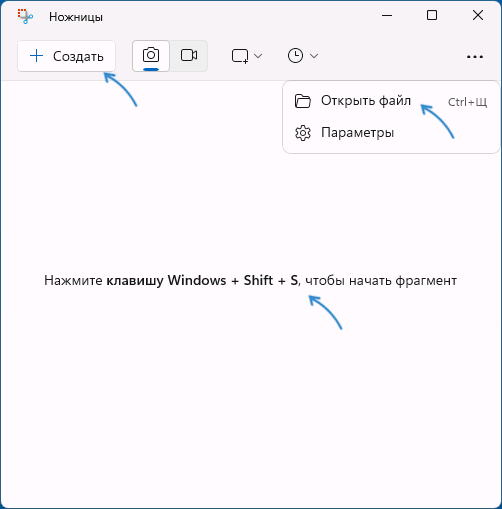
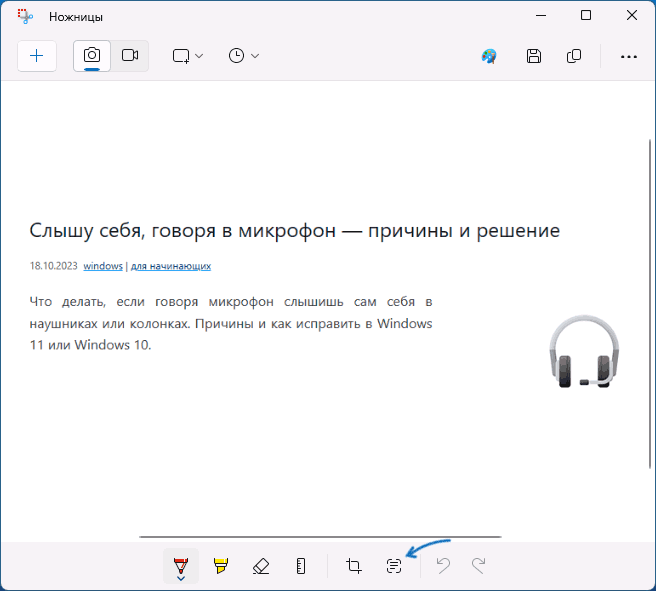
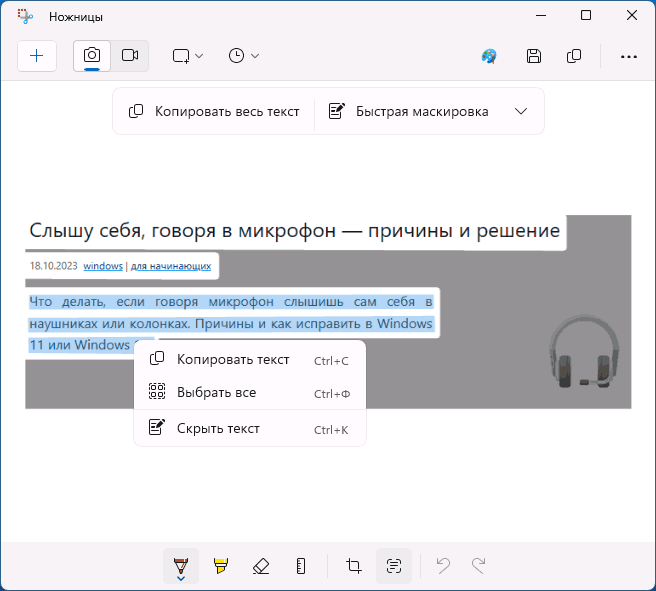
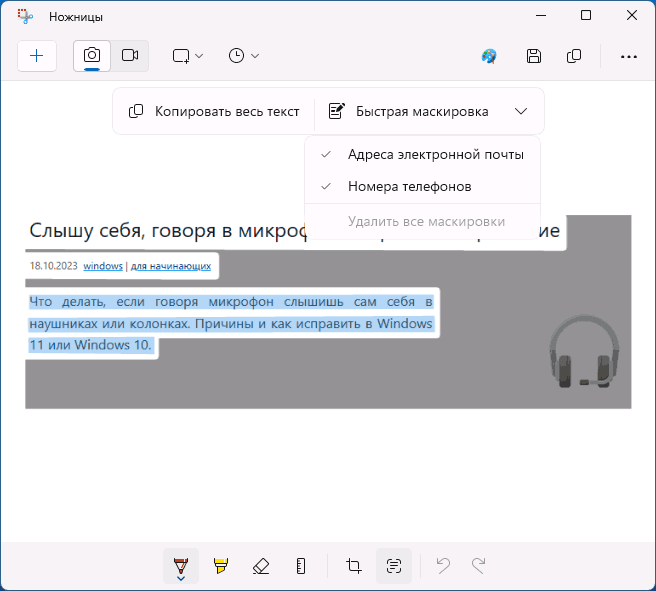
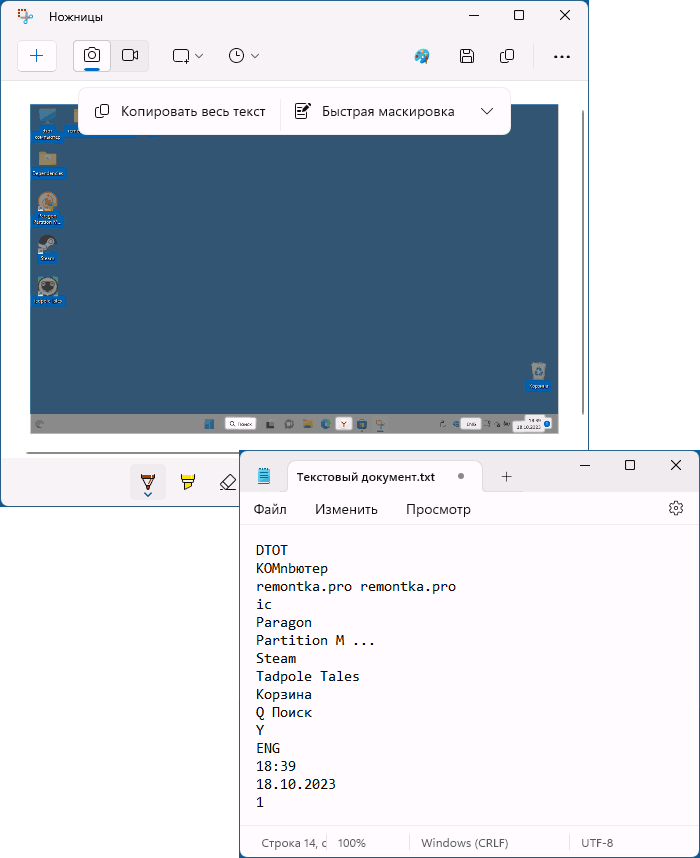
 Некоторые пользователи могут столкнуться с тем, что звук с микрофона слышен в наушниках или колонках, особенно это заметно при общении, но возможно и в других ситуациях.
Некоторые пользователи могут столкнуться с тем, что звук с микрофона слышен в наушниках или колонках, особенно это заметно при общении, но возможно и в других ситуациях.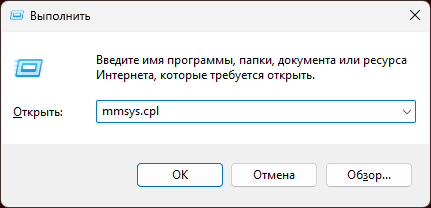
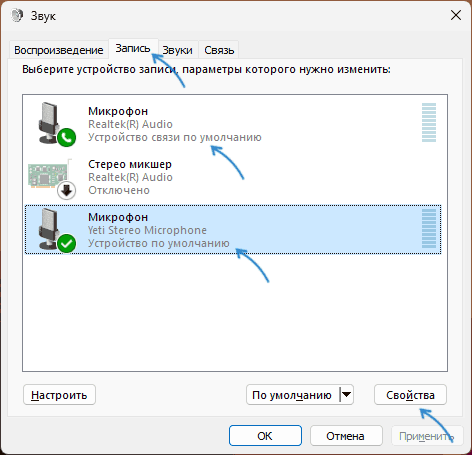
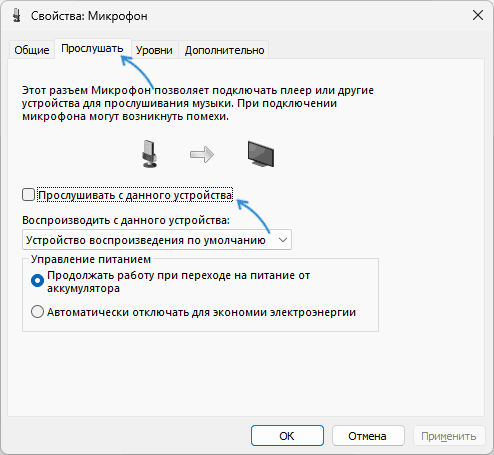
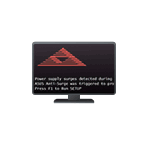 Некоторые владельцы ПК с материнскими платами ASUS могут столкнуться со следующей ситуацией: компьютер сам перезагружается или выключается, а при следующем включении отображается сообщение: «Power supply surges detected during the previous power on. ASUS Anti-Surge was triggered to protect system from unstable power supply unit».
Некоторые владельцы ПК с материнскими платами ASUS могут столкнуться со следующей ситуацией: компьютер сам перезагружается или выключается, а при следующем включении отображается сообщение: «Power supply surges detected during the previous power on. ASUS Anti-Surge was triggered to protect system from unstable power supply unit».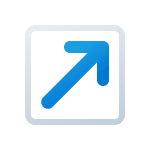 Некоторые инструкции в Интернете, в том числе и на этом сайте предлагают прописать параметры запуска ярлыка для решения тех или иных проблем в браузере, игре или программе, либо изменения её параметров. Однако, не все пользователи знают, как именно это сделать.
Некоторые инструкции в Интернете, в том числе и на этом сайте предлагают прописать параметры запуска ярлыка для решения тех или иных проблем в браузере, игре или программе, либо изменения её параметров. Однако, не все пользователи знают, как именно это сделать.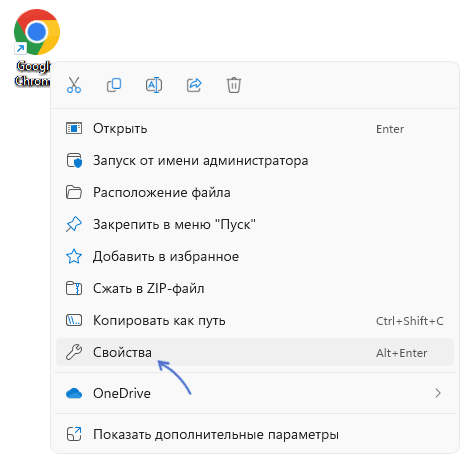
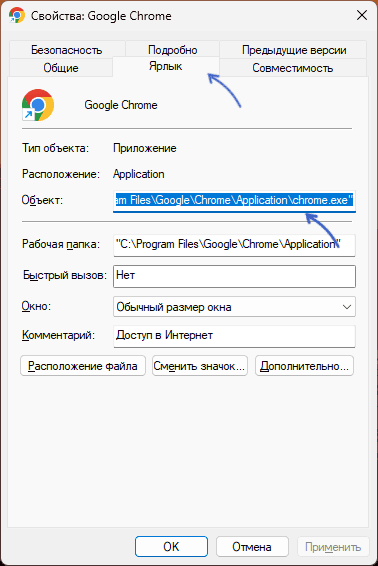
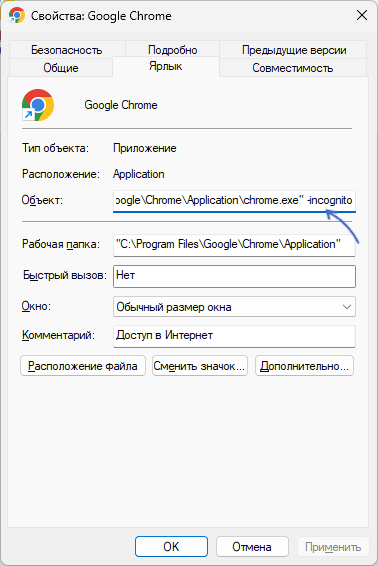
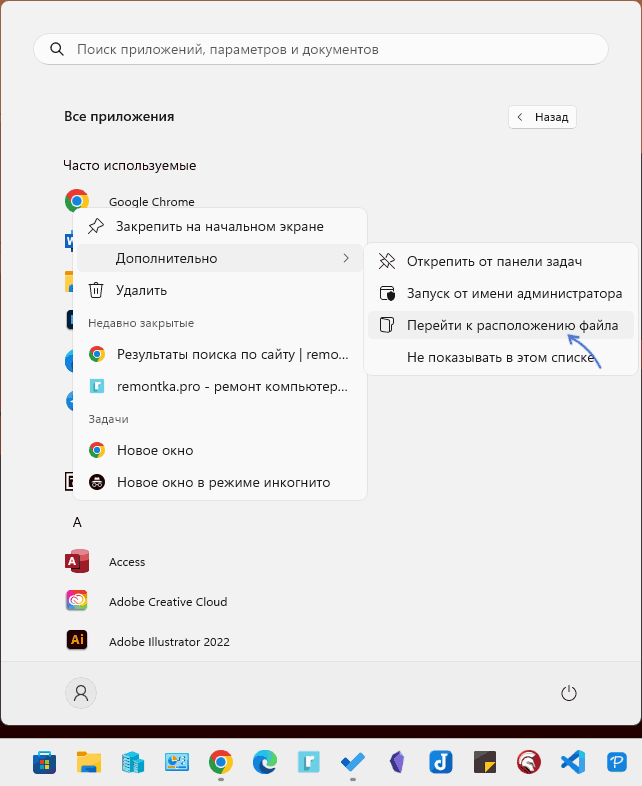
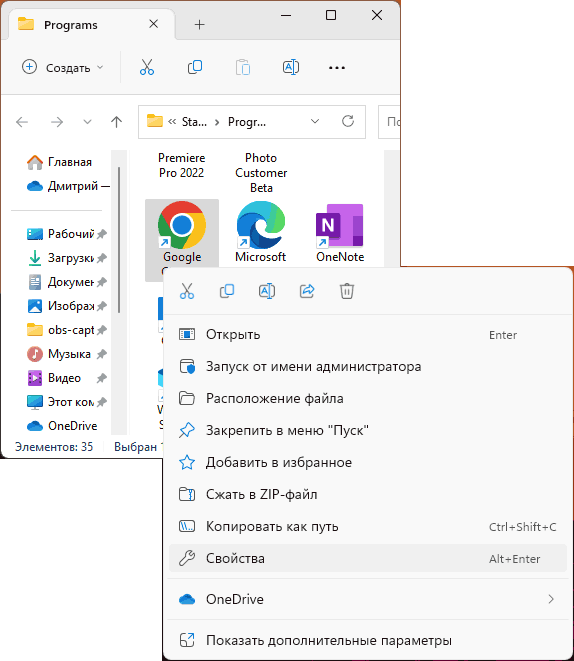
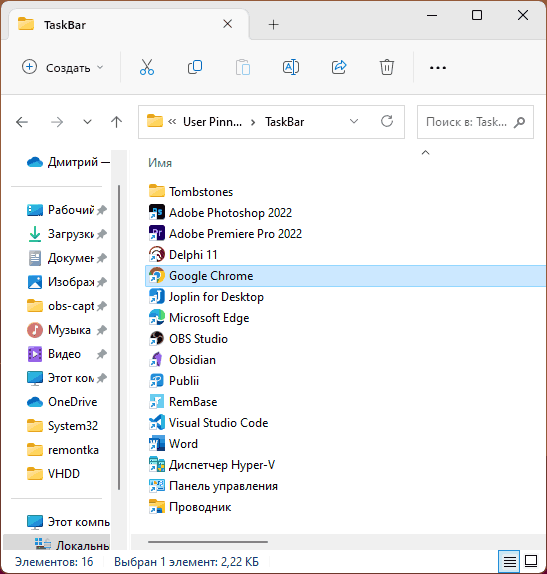
 При безопасном извлечении флешки, внешнего жесткого диска или SSD, а в некоторых случаях и других USB-устройств вы можете получить сообщение «Проблема при извлечении Запоминающее устройство для USB» (или с указанием другого устройства) и пояснением «Устройство ещё используется» или «Windows не удается остановить устройство».
При безопасном извлечении флешки, внешнего жесткого диска или SSD, а в некоторых случаях и других USB-устройств вы можете получить сообщение «Проблема при извлечении Запоминающее устройство для USB» (или с указанием другого устройства) и пояснением «Устройство ещё используется» или «Windows не удается остановить устройство».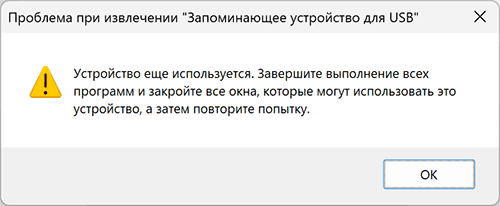
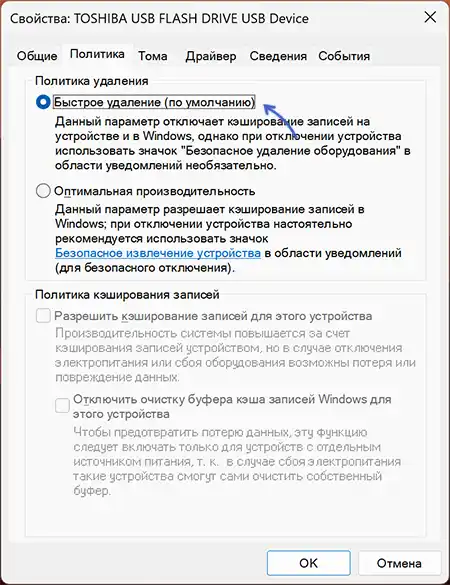
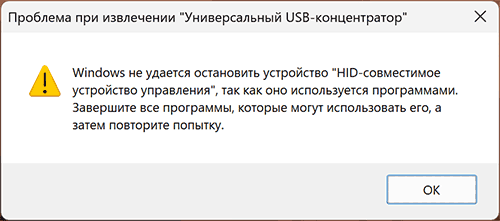
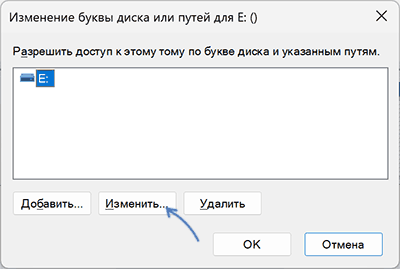
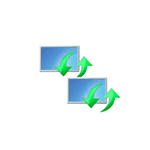 Используя средства очистки диска в Windows, пользователи могут увидеть «Файлы оптимизации доставки», в отношении которых у них может возникнуть вопрос: что это и можно ли удалить эти файлы. Второй возможный вопрос, касающийся оптимизации доставки — почему соответствующая служба активно использует доступ в Интернет, что видно на вкладке «Сеть» в диспетчере задач.
Используя средства очистки диска в Windows, пользователи могут увидеть «Файлы оптимизации доставки», в отношении которых у них может возникнуть вопрос: что это и можно ли удалить эти файлы. Второй возможный вопрос, касающийся оптимизации доставки — почему соответствующая служба активно использует доступ в Интернет, что видно на вкладке «Сеть» в диспетчере задач.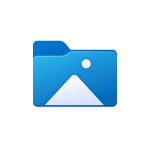 Вопрос о том, куда сохраняются скриншоты, сделанные различными способами средствами Windows 11 и Windows 10 или в сторонних программах может показаться элементарным для большинства пользователей, но задают его очень часто.
Вопрос о том, куда сохраняются скриншоты, сделанные различными способами средствами Windows 11 и Windows 10 или в сторонних программах может показаться элементарным для большинства пользователей, но задают его очень часто.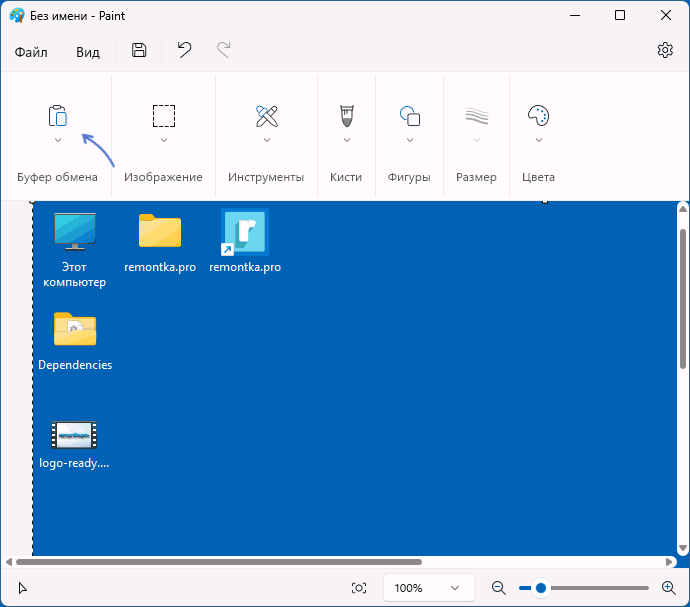
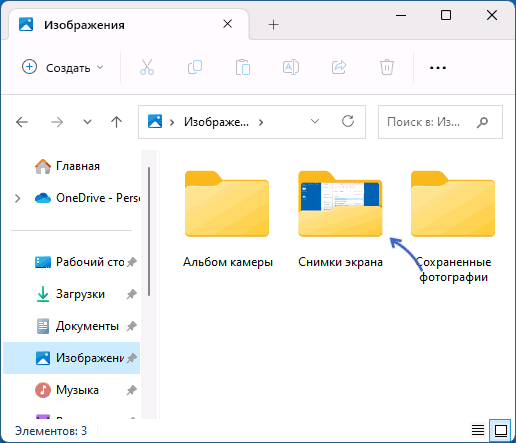
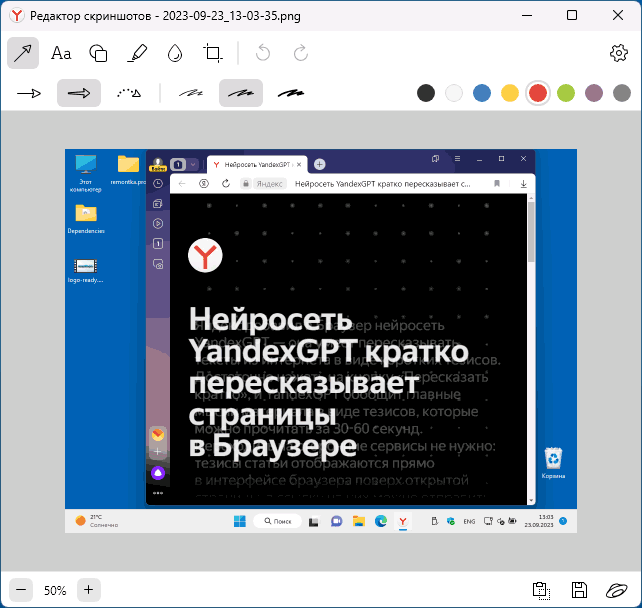
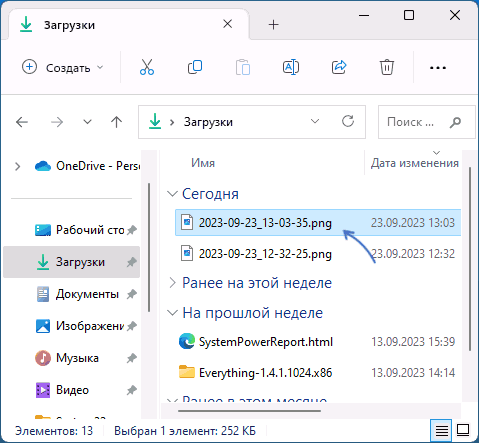
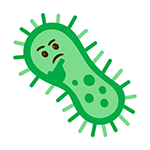 При запуске некоторых программ и их установщиков, либо при сканировании системы встроенными и сторонними антивирусными средствами вы можете увидеть такие угрозы как PUP.Optional.Legacy, PUP.Optional.Bundleinstaller, PUABundler, PUA:Win32/Presenoker и другие, причем обнаруживаться они могут и в обычных программах из официальных источников.
При запуске некоторых программ и их установщиков, либо при сканировании системы встроенными и сторонними антивирусными средствами вы можете увидеть такие угрозы как PUP.Optional.Legacy, PUP.Optional.Bundleinstaller, PUABundler, PUA:Win32/Presenoker и другие, причем обнаруживаться они могут и в обычных программах из официальных источников.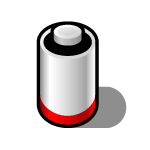 Некоторые владельцы ноутбуков могут столкнуться со следующей проблемой: после завершения работы батарея ноутбука продолжает разряжаться и, если включить его через несколько часов или на следующий день — заряд существенно ниже того, который был при выключении.
Некоторые владельцы ноутбуков могут столкнуться со следующей проблемой: после завершения работы батарея ноутбука продолжает разряжаться и, если включить его через несколько часов или на следующий день — заряд существенно ниже того, который был при выключении.